فهرست مطالب:
- مرحله 1: Pi خود را تنظیم کنید
- مرحله 2: نرم افزار وابسته را بارگیری و نصب کنید
- مرحله 3: اجرای استرس بری
- مرحله 4: چند نمودار نمونه
- مرحله 5: عیب یابی
- مرحله ششم: تمام کنید

تصویری: تست استرس رزبری پای: 6 مرحله (همراه با تصاویر)

2024 نویسنده: John Day | [email protected]. آخرین اصلاح شده: 2024-01-30 08:57
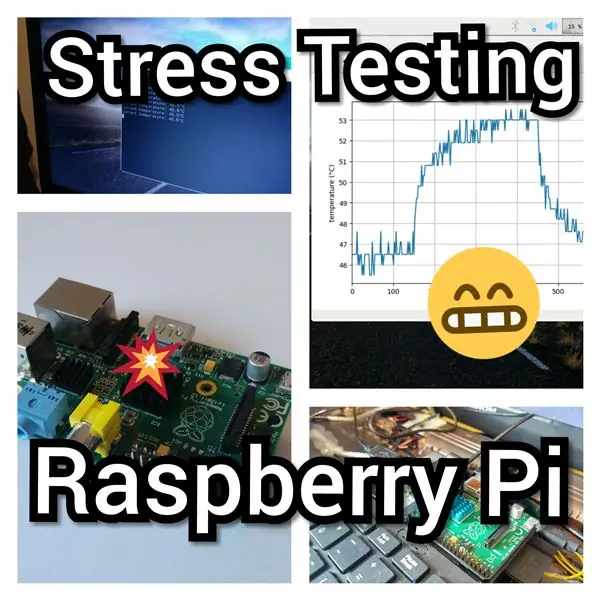

هنگامی که Raspberry Pi برای اولین بار منتشر شد ، من درگیر خرید و خرید آن بودم ، اما در نهایت زمان بیشتری را با Arduino گذراندم زیرا آنها بیشتر برای پروژه های الکترونیکی مناسب هستند.
من دو عدد رزبری پای اصلی در انبار دارم و فکر کردم زمان آن رسیده است که با آنها کاری انجام دهم. بنابراین در این دستورالعمل به شما نشان خواهم داد که چگونه CPU Pi خود را "تحت فشار" قرار دهید تا به شما در تعیین میزان خنک کننده مورد نیاز و میزان توانایی اورکلاک آن کمک کند.
این دستورالعمل از Stressberry استفاده می کند ، اگر قبلاً از آن استفاده نکرده اید ، آن را در فهرست بسته پایتون بررسی کنید.
مرحله 1: Pi خود را تنظیم کنید

شما نیاز خواهید داشت:
- تمشک پای
- کارت حافظه 8 گیگابایتی
- منبع تغذیه 5 ولت ، 1 آمپر با میکرو USB
- مانیتور HDMI (یا مانیتور با S-video/کامپوزیت)
- صفحه کلید و موس USB
- اتصال به اینترنت (آداپتور WiFi سیمی یا USB)
برای این دستورالعمل ، من قبلاً یک لپ تاپ تمشک Pi (تصویر بالا) ساخته بودم. متأسفانه من از این عکس به اندازه کافی عکس نگرفتم ، بنابراین نمی توانم یک مطلب آموزنده بنویسم.
با خواندن این دستورالعمل فرض می کنم شما از قبل می دانید که چگونه کارت SD خود را فلش کرده و Pi خود را تنظیم کنید. در مورد من ، من یک کارت SD جدید را با استفاده از "قالب ساز کارت SD" قالب بندی کردم ، سپس آخرین فایل raspbian stretch img را بارگیری کردم و آن را با win32diskimager به یک کارت SD فلش کردم. سپس باید کارت SD ، ماوس ، صفحه کلید ، مانیتور و منبع تغذیه را به رزبری پای وصل کنید. من جزئیات را توضیح نمی دهم زیرا این قبلاً به خوبی مستند شده است.
دستورالعمل زیر فقط با Raspbian Stretch به راحتی کار می کند. اگرچه احتمالاً می توانید از Wheezy یا Jessie استفاده کنید بسیاری از مخازن قدیمی هستند و احتمالاً برای بارگیری و کامپایل همه چیز از منبع مشکل خواهید داشت. من ابتدا Wheezy را امتحان کردم و عمدتا مشکل داشت زیرا نرم افزار بر پایتون 3.5 متکی است که به طور پیش فرض در Wheezy نصب نشده است.
مرحله 2: نرم افزار وابسته را بارگیری و نصب کنید
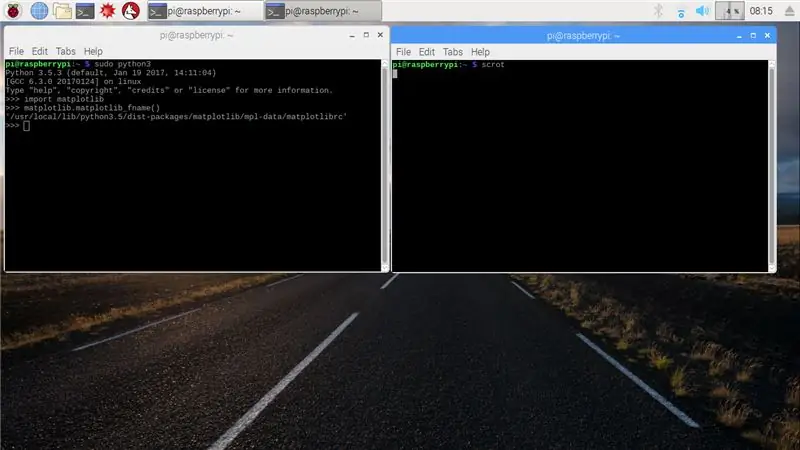
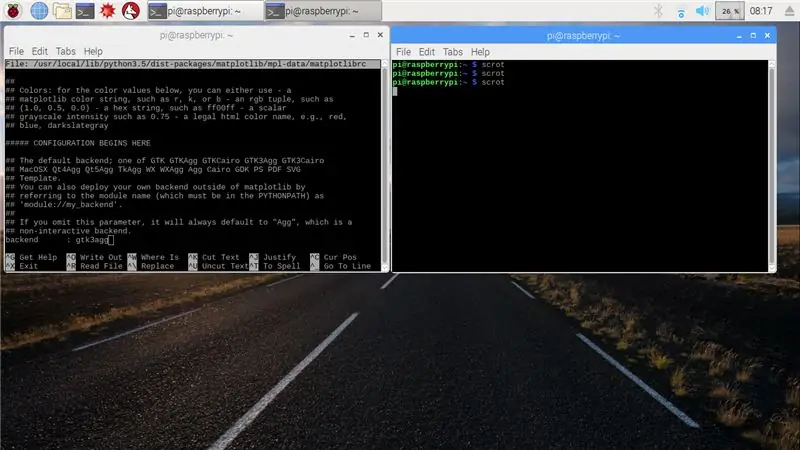
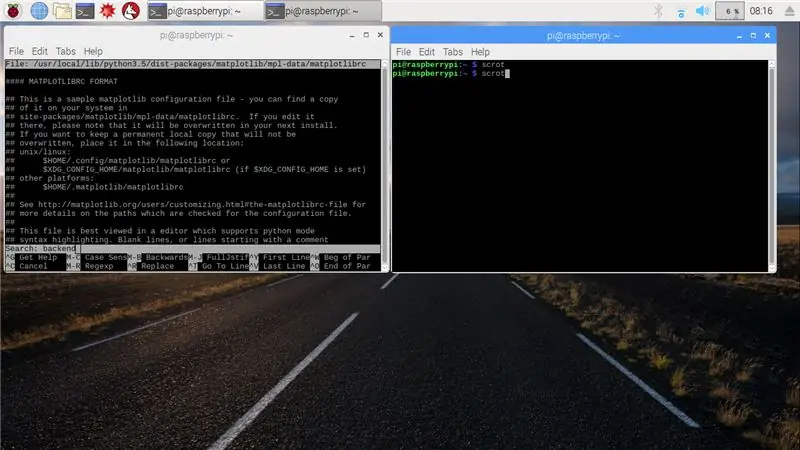
ما قصد داریم از برنامه ای به نام "stressberry" استفاده کنیم. CPU را 100 s بارگذاری می کند و دما را ثبت می کند (حدس می زنم این دمای اتصال است نه دمای سطح). اگر GUI را اجرا می کنید روی ترمینال کلیک کنید تا پنجره ترمینال جدیدی باز شود ، در غیر این صورت با استفاده از خط فرمان به Pi خود وارد شوید و موارد زیر را تایپ کنید.
ابتدا یک به روز رسانی انجام دهید:
sudo apt-get update
با این کار همه چیز به روز می شود بنابراین ما از به روزترین منابع استفاده می کنیم. در مرحله بعد تمام پیش نیازهای استفاده از استرس بری را نصب می کنیم.
اطلس را نصب کنید
sudo apt-get Libatlas-base-dev را نصب کنید
قاهره را نصب کنید
Sudo pip3 cairocffi را نصب کنید
PyQt5 را نصب کنید
sudo apt-get python3-pyqt5 را نصب کنید
در نهایت استرس بری را با استفاده از دو دستور نصب زیر نصب کنید
sudo apt install stress
سپس
sudo -H pip3 install -U stressberry
در حین نصب ، هنگام نصب و با فرض اینکه همه چیز خوب پیش رفت ، به هر گونه درخواست بله "Y" پاسخ دهید ، می توانیم به مرحله بعدی که اصلاح باطن matplotlib است ، برویم. در نوع ترمینال:
sudo python 3
با این کار ترمینال پایتون در پایانه LXDE ظاهر می شود. شما قادر خواهید بود بگویید زیرا شروع هر خط با پیشوند >> است. موارد زیر را تایپ کرده و سپس وارد کنید:
>> واردات matplotlib
سپس
>> matplotlib.matplotlib_fname ()
با این کار مسیر فایل محل ذخیره فایل matplotlib RC در اختیار شما قرار می گیرد که اکنون باید آن را ویرایش کنیم. برای مثال این مال من بود:
/usr/local/lib/python3.5/dist-packages/matplotlib/mpl-data/matplotlibrc
بنابراین باید این خط را با "sudo nano" پیشوند کنید تا ویرایشگر متن نانو ترمینال را برای ویرایش فایل باز کنید:
sudo nano /usr/local/lib/python3.5/dist-packages/matplotlib/mpl-data/matplotlibrc
اکنون ما در حال ویرایش فایل متنی هستیم که باید به دنبال جایی باشیم که پس زمینه مشخص شده است. برای این منظور ، نانو یک دستور جستجو مفید به نام "where is" دارد. برای استفاده از آن کافی است Ctrl + W را نگه دارید و "backend" را تایپ کنید و به جای اینکه در آن اسکرول کنید ، سند را برای شما جستجو می کند. اکنون خط را ویرایش کنید:
باطن: gtk3agg
به
باطن: qt5agg
پس از اتمام کار ، Ctrl + X را برای ذخیره نگه دارید. هنگامی که از شما خواسته شد برای ذخیره هرگونه تغییر و بازنویسی فایل ، Y یا بله را پاسخ دهید.
مرحله 3: اجرای استرس بری
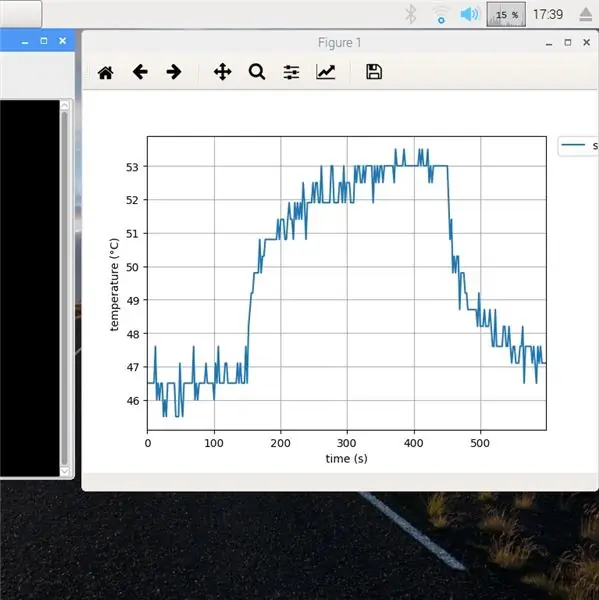
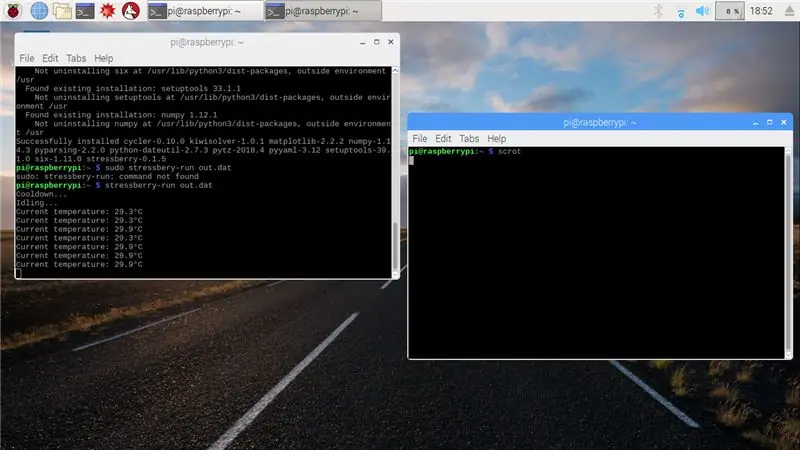
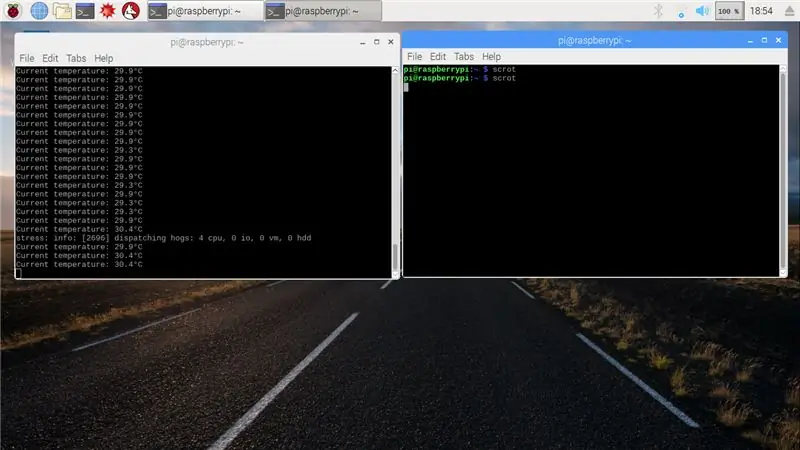
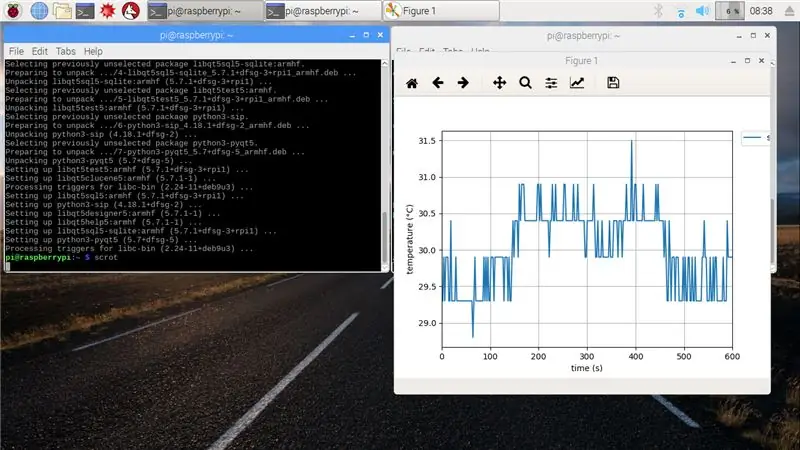
در نهایت شما تمام پیش نیازها را انجام داده اید که در نهایت می توانید برنامه را بدون هیچ مشکلی اجرا کنید. به سادگی دستور زیر را برای اجرای stressberry تایپ کنید:
sudo stressberry-run out.dat
این برنامه را برای شما اجرا می کند و دما را در یک فایل در فهرست اصلی شما به نام 'out.dat' ثبت می کند. برنامه CPU را تا حد ممکن اجرا می کند تا به حالت خنک شدن برسد ، سپس قبل از فشار دادن حداکثر بار به مدت 5 دقیقه ، آن را برای مدتی بیکار نگه می دارد ، سپس متوقف می شود و زمان خنک شدن را ثبت می کند. داده ها در فهرست اصلی شما با نام "out.dat" ذخیره می شوند ، اما می توانید این را هرطور که دوست دارید بنامید. اگر دستور زیر را بعد از اتمام تست استرس اجرا کنید ، استرس بری نیز نمودار زیبایی را ایجاد می کند:
sudo stressberry-plot out.dat
سعی کنید از گرمکن ها و محفظه های مختلف ، تنظیمات اورکلاک و غیره استفاده کنید تا ببینید چگونه این رفتار حرارتی را تغییر می دهد. برای رسم چند خط روی نمودار کافی است آنها را در جلوی دستور اضافه کنید:
sudo stressberry-plot out1.dat out2.dat out3.dat
همچنین می توانید با استفاده از دستور زیر نمودار را مستقیماً در یک فایل-p.webp
sudo stressberry -plot out.dat -o out.png
با این کار فایلی به نام "out.png" در فهرست اصلی شما ذخیره می شود. اگر هنگام نصب مرحله قبل پیام خطایی دارید ، به مرحله عیب یابی نگاه کنید.
مرحله 4: چند نمودار نمونه
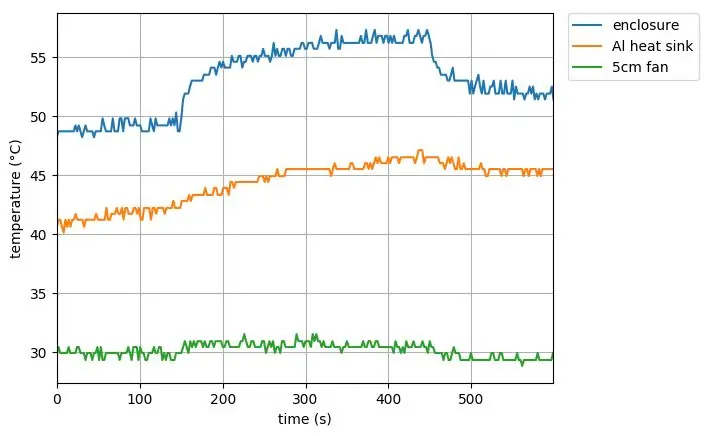
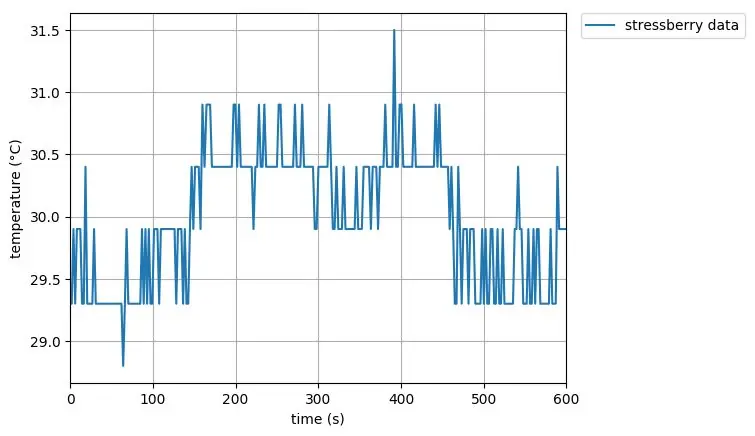
در اینجا چند طرح جالب وجود دارد که من با استفاده از Stressberry ایجاد کرده ام. My Pi یک Pi1 معمولی است و من تعدادی هیت سینک آلومینیومی کوچک به IC ها اضافه کرده ام و سپس دوباره با استفاده از یک فن کوچک 3 سانتی متری که دوباره اضافه شده است ، مجدداً عکس برداری کرده ام (توجه داشته باشید ، 5 سانتی متر را قرار دهید اما این در واقع یک فن 30 میلی متری است!). سپس اورکلاک را با استفاده از raspi-config روی "Turbo" تنظیم کردم ، فن را برداشته و داخل یک محفظه اکریلیک قرار دادم. سه نمودار در یک نمودار بالا قرار دارند
مرحله 5: عیب یابی
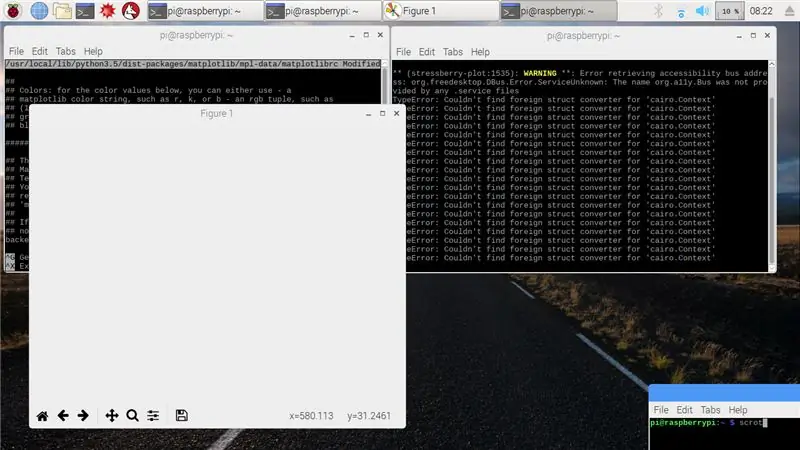
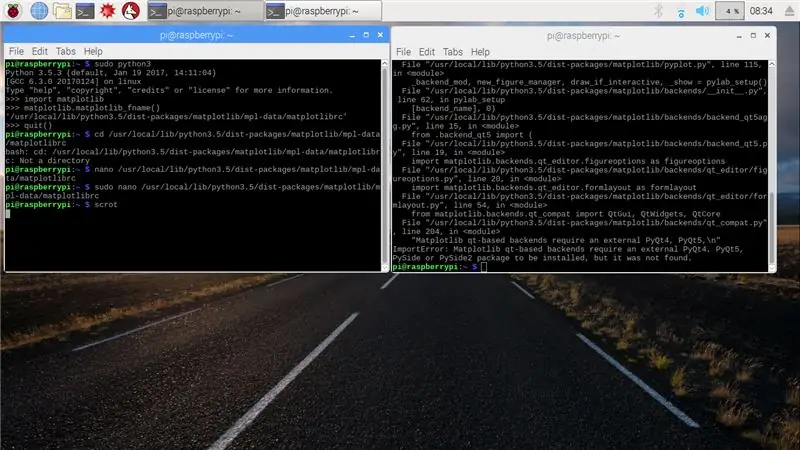
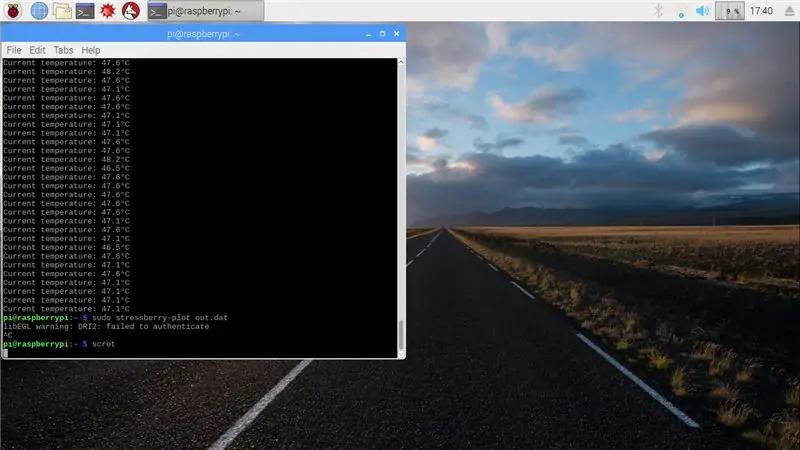
اگر این مرحله را می خوانید ممکن است هنگام نصب یا اجرای استرس بری چند خطا داشته باشید. در اینجا من تمام مشکلاتی را که هنگام تلاش برای به کار انداختن آن با آن روبرو شدم ، ثبت کرده ام و امیدوارم که به شما کمک کند بر هر چیزی مشابه غلبه کنید.
پیام خطا 1.
libf77blas.so.3: نمی توان فایل شیء به اشتراک گذاشته شده را باز کرد: چنین فایل یا دایرکتوری ای وجود ندارد
مشکل چیست؟
بسته بندی به اطلس بستگی دارد که به طور پیش فرض نصب نشده است
راه حل
اطلس را با موارد زیر نصب کنید:
sudo apt-get Libatlas-base-dev را نصب کنید
پیام خطا 2
ImportError: باطن قاهره نیاز به نصب cairocffi یا pycairo دارد
مشکل چیست؟
قاهره به طور پیش فرض نصب نشده است
راه حل
قاهره را با موارد زیر نصب کنید:
sudo pip3 cairocffi را نصب کنید
پیام خطا 3
TypeError: مبدل ساختار خارجی برای "cairo. Context" پیدا نشد
مشکل چیست؟
مشکل استفاده از باطن GTK3Agg است ، می توان آن را در فایل matplotlibrc تغییر داد.
راه حل
وقتی "stressberry-plot out.dat" را اجرا می کنید در عوض:
sudo MPLBACKEND = Agg stressberry-plot out.dat
این امر استرس بری را مجبور می کند تا بک اند مشخص شده را اجرا کند تا پشتیبان گیری شده در فایل RC.
مرحله ششم: تمام کنید
این تنها یکی از روش هایی است که می توانید برای محک زدن Pi خود استفاده کنید. برنامه دیگری که می توانید از آن استفاده کنید "sysbench" است که باید بدون مشکل کار کند.
امیدوارم از این مطلب آموزنده لذت برده باشید اگر از این کار لذت برده اید یا خودتان آن را ساخته اید ، به من اطلاع دهید. مثل همیشه خوشحالم که بازخورد و نظرات سازنده ای دریافت می کنم (خوش برخورد باشید ، لطفاً بدون ترول).
توصیه شده:
تست کننده تراشه منطقی رزبری پای: 4 مرحله
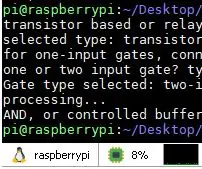
Raspberry Pi Logic Chip Tester: این یک اسکریپت تست منطقی برای Raspberry pi است ، با این کار می توانید بررسی کنید که آیا منطق منطقی (خودساخته) شما کار می کند یا خیر. این اسکریپت همچنین می تواند برای آزمایش رله ها مورد استفاده قرار گیرد. از ورودی های 5 ولت GPIO پشتیبانی می کند ، بنابراین اگر مدار شما 5 ولت خروجی دارد ، باید
BEND_it: استرس نداشته باشید فقط "BEND_it" خارج شوید: 8 مرحله (همراه با تصاویر)

BEND_it: استرس نداشته باشید فقط "BEND_it" Out: INTRODUCTIONBEND_it یک دستگاه تست سریع مقیاس کوچک است. در خم شدن و شکستن چیزها بسیار خوب است. همچنین می تواند در مواقعی مفید باشد. این می تواند به بازیابی اطلاعات مانند: نیروی رانش افقی به دلیل عمل قوس دهی کمک کند
چشمک زدن LED با تمشک پای - نحوه استفاده از پین های GPIO در رزبری پای: 4 مرحله

چشمک زدن LED با تمشک پای | نحوه استفاده از پین های GPIO در Raspberry Pi: سلام بچه ها در این دستورالعمل نحوه استفاده از GPIO's Raspberry pi را یاد می گیریم. اگر تا به حال از آردوینو استفاده کرده اید ، احتمالاً می دانید که ما می توانیم سوئیچ LED و غیره را به پین های آن وصل کرده و آن را مانند کار کنیم. چشمک بزنید یا ورودی را از سوئیچ دریافت کنید تا
تست تست PCB: 6 مرحله

وسایل تست PCB: بیشتر تخته هایی که طراحی می کنم دارای پد های سوراخ دار برای هدر ICSP 6 پین و برخی دیگر دارای پد های سوراخ برای سربرگ سریال هستند. در بسیاری از موارد هیچ سرصفحه ای پس از برنامه ریزی برد استفاده نمی شود. این وسایل تست به جای یک پرمانن استفاده می شود
تست تست استپر موتور: 3 مرحله

وسایل تست موتور پله ای: من رانندگی با موتورهای پله ای را تجربه نکردم ، بنابراین قبل از طراحی ، چاپ ، مونتاژ و برنامه نویسی ساعت آنالوگ تصحیح خودکار "Antique" (https://www.instructables.com/id/Antique-Auto-Correcting) -Analog-Clock/) با استفاده از موتور پله ای
